发布时间:2024-01-25 21:02:15来源:JQDEMO.COM
很多用户都在使用camscanner软件,不过你们晓得camscanner如何导出扫描内容吗?接着小编就为大伙带来了camscanner导出扫描内容的方法,感兴趣的用户快来下文看看吧。
camscanner如何导出扫描内容?camscanner导出扫描内容的方法
1.首先,打开扫描全能王CamScanner,点击右下角的相机图标

2.按需求选择扫描类型,点击【拍照】按钮进行拍照

3.拍照之后调整位置范围,调整好自己所需要的范围,点击下一步
4.然后再点击勾号即可扫描完成,点击分享
5.选择要分享的格式
6.在电脑上登录QQ,发送到我的电脑即可导出
以上就是给大家分享的camscanner导出扫描内容的方法,更多精彩教程尽在JQ下载站。
下一篇:很抱歉没有了

答题成富翁
32.28MB | 休闲益智

地球末日生存少女z内置mod菜单版
14.91MB | 角色扮演

Hunter Ignition中文版
13.86MB | 角色扮演

Scrap Ball io中文版
59MB | 休闲益智

鬼脸奶昔合并怪物
85MB | 动作格斗

铁路大亨1830中文版
52MB | 挂机养成

血脉征途
47MB | 角色扮演

二次元氪金模拟器
143.91MB | 角色扮演

深海拾荒
156MB | 休闲益智

谁是大酋长海岛之战
69MB | 模拟塔防

小猫钓鱼游戏龙王版有船中文版
14MB | 休闲益智

孤岛余生2中文版
455.63MB | 动作格斗

Stage Battle
54.76MB | 模拟塔防

王道三国数藏版
141MB | 模拟塔防

烈焰英雄消防救援
54MB | 挂机养成

内心恐惧
未知 | 休闲益智
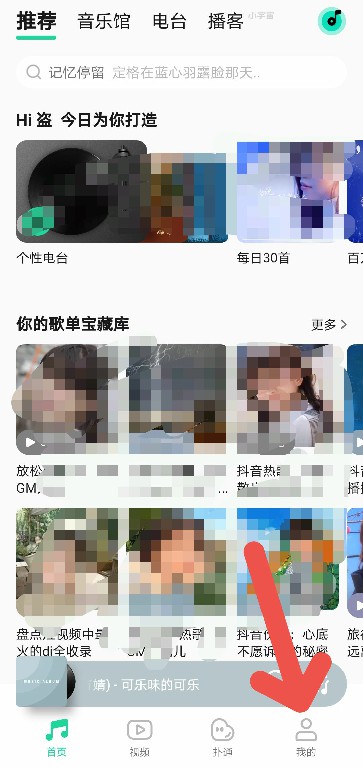
2023-04-17
添可生活app怎么添加智能设备 添加智能设备方法分享
微信支付金币有什么用 支付金币功能详细介绍
网易云音乐怎么关闭蓝牙设备唤醒 关闭蓝牙设备唤醒方法介绍
微信显示二维码已失效怎么办 显示二维码已失效解决方法
豆瓣怎么清除下载文件内容 清除下载文件内容方法介绍
句子控怎么发布心情 发布心情操作方法一览
58同城如何发布帖子 发布帖子方法介绍
云课堂智慧职教如何申请解封 申请解封方法介绍
360免费wifi如何关闭应用清理提醒 关闭应用清理提醒方法介绍